Korrektur eines nicht eröffnenden Kontextmenüs

- 758
- 53
- Mick Agostini
In der Arbeit am PC ist die Geschwindigkeit wichtig, eine hervorragende Geschwindigkeit des Systems, die Leistung aller Geräte. Bei Fehlfunktionen und Pannen müssen Sie nicht immer Spezialisten anrufen und ihre Dienstleistungen manchmal zu ziemlich hohen Preisen bezahlen. Viele Fehler, Fehler können unabhängig behoben werden. Auf diese Art von Fehlfunktion bezieht sich Fehler, wenn die rechte Maustaste das Kontextmenü nicht öffnet. Was in solchen Fällen zu tun ist?

Zunächst sollten Sie herausfinden, warum der Fehler fehlschlägt, warum das Windows 10 -Kontextmenü nicht funktioniert. Hier sind mehrere Gründe möglich:
- Stoff der Registrierung mit veralteten Dateien;
- Mangel an Programmen, die im Kontextmenü enthalten sind, ihrer instabilen Arbeit.
Überlegen Sie, was in diesen Fällen zu tun ist, wie Sie die Situation ändern können, in der das Kontextmenü nicht mit der richtigen Maustaste geöffnet wird.
Einstellungen mit einem Dienstprogramm
Wenn das Kontextmenü aufgrund der bewölkten Registrierung mit veralteten Dateien auf der rechten Schaltfläche nicht angezeigt wird, empfehlen wir Ihnen, das Dienstprogramm beispielsweise zum Reinigen zu verwenden. Glary -Utilitis ist eine Reihe von System -Optimierungen, Versorgungsunternehmen, die zum Schutz, zur Feinabstimmung und zur Erhöhung der PC -Leistung beitragen. Mit dem Satz können Sie unnötige Dateien löschen, die das System verstopfen, in der Registrierung aufzeichnet, lange veraltet sind, den Ranger optimieren, die automatische Ladung steuern, den Speicher und andere Funktionen optimieren, die für die gute Funktionsweise des Computers nützlich sind. Glary -Dienstprogramme können kostenlos heruntergeladen werden.
- Gehen Sie durch Installation des Programms auf die Registerkarte Module.
- Siehe Zeile "Kontextmenü Manager", klicken Sie darauf.
- Setzen Sie die notwendigen Tinkturen mit dem Manager ein, entfernen Sie unnötige, schlecht funktionierende Programme aus der Liste und hängen ständig Anwendungen.
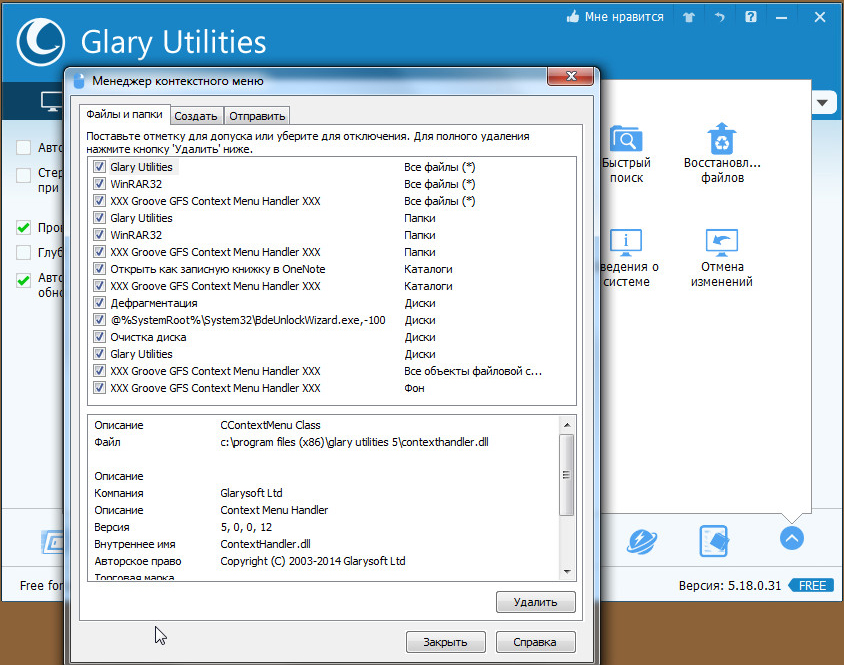
Reinigen Sie nach dem Einstellen der Einstellungen Ihr Gerät von unnötigen Dateien über dasselbe Dienstprogramm, reinigen Sie die Registrierung und erhöhen so die Geschwindigkeit des Computers.
Korrektur des Einfrierfehlers
Wenn beim Drücken des PKM zur Datei, im Ordner, im Kontextmenü nicht auf dem Desktop funktioniert. Der Computer friert, der Schlüssel nicht auf Befehle, die Sie auf zwei Arten beseitigen können in Serie. Bevor Sie mit einem von ihnen fortfahren, müssen Sie die Rechte des Administrators haben. Sie müssen mit dem Register zusammenarbeiten, Sie müssen hier vorsichtig sein, mit unsachgemäßen Maßnahmen, das System kann sich ablehnen. Wenn Sie daher mit dem Prozess der Korrektur der Fehler fortfahren.
Das Einfrieren von „Gehörlosen“ wird in der Regel ein instabiles Programm, ein abhängiges Programm oder wenn ein Link im Kontextmenü eine nicht existierende Ressource angibt.
Die erste Methode
Führen Sie die Schritte in Serie aus:
- Öffnen Sie "Start", klicken Sie auf das Element "Ausführen".
- Geben Sie die Zeile "regeedit" ein, bestätigen Sie die Schaltfläche OK OK.
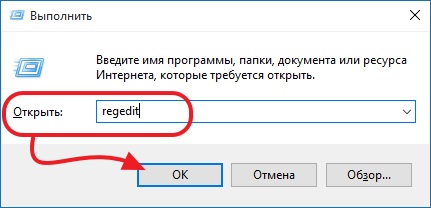
- Sehen Sie sich den geöffneten Registrierungsredakteur an. Erweitern Sie die Kataloge abwechselnd: hkey_classes_root;
- *;
- Shellex;
- Kontextmenuhandler
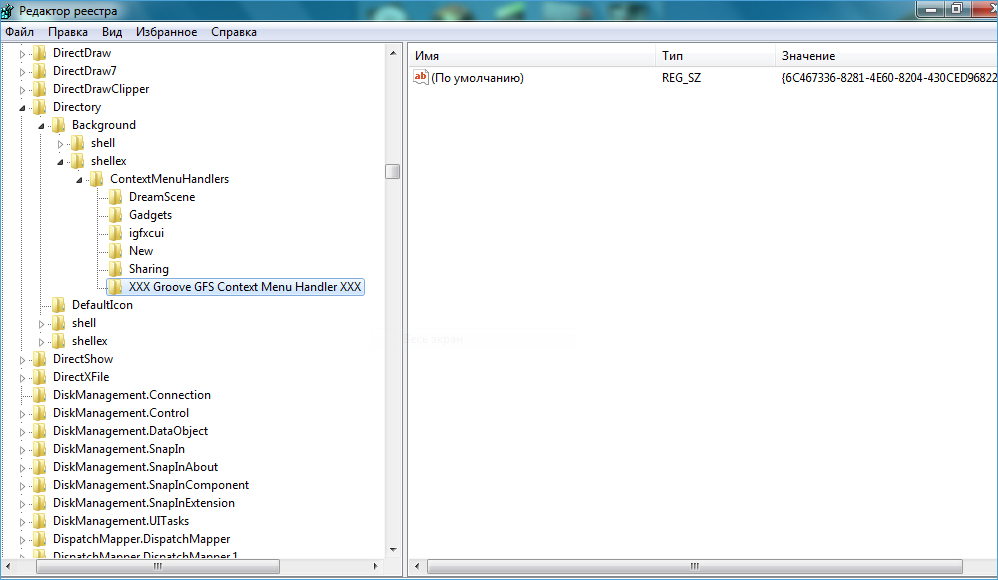
- Überprüfen Sie die Liste, die für die Verfügbarkeit Ihrer bereits entfernten Programme angezeigt wurde.
- Wenn Sie das von Ihnen gelöschte Programm auf der Liste haben, entfernen Sie es aus der Registrierung. Bevor Sie einen Abschnitt der Registrierung entfernen, empfehlen wir Ihnen, die Archivkopie zum Speichern zu erstellen, wenn Sie wiederhergestellt werden müssen.
Die zweite Methode
Der Algorithmus in der zweiten Methode, wenn Sie das Windows 10 -Kontextmenü nicht öffnen, lautet wie folgt.
- Öffnen Sie den Registrierungsredakteur, wie in Absätzen 1-2 der vorherigen Methode beschrieben.
- Öffnen Sie den Unterabschnitt Hkey_classes_root,
- Darin sehen Sie mehrere Unterabschnitte mit den Namen als "name_programm".Exe "," name_programm.DLL ". Schauen Sie sich alle abwechselnd an und klicken Sie auf den LKM zum Unterabschnitt "Befehl". Alle Unterabschnitte müssen geöffnet werden. Wenn es nicht öffnet, auf der rechten Seite des Fensters, sehen Sie das Vorhandensein des Parameters "Noopenwith". Es gibt keinen solchen Parameter - erstellen Sie es. Was sind die Aktionen für:
- Klicken Sie auf PKM nach Unterabschnitt mit dem Namen des Programms
- Klicken Sie im Menü auf "Erstellen" und wählen Sie in der Liste den "String -Parameter"
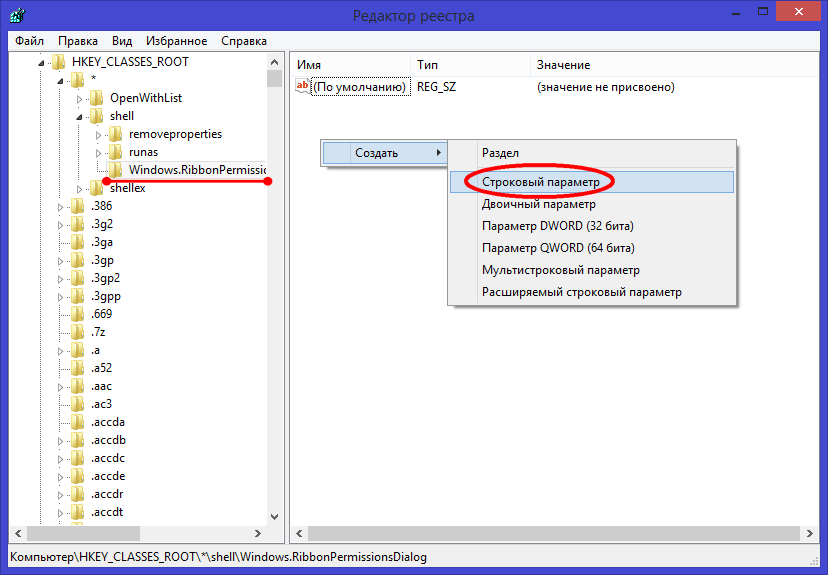
- Der aufkommende Parameteraufruf "Noopenwith";
- Lassen Sie das Feld Parameterwert leer.
- Nachdem der Unterabschnitt "Befehl" gefunden wurde, klicken Sie auf die LKM und prüfen Sie, ob Sie auf der rechten Seite des Parameters "(standardmäßig) nach vorhanden sind.". Der Parameter sollte in der Anwendung oder der Netzwerkressource registriert werden, die im Computer vorhanden ist.
- Wenn sich der Parameter auf die abwesende Ressource bezieht, beginnt der gesamte Abschnitt mit dem Namen dieser Ressource, das Programm sollte gelöscht werden. Vergessen Sie nicht, eine Archivkopie zu erstellen, die Sie bei Bedarf vor dem Entfernen wiederherstellen können. Entfernen Sie durch Klicken auf den Namen des PKM -Abschnitts und klicken Sie dann auf "Löschen" - "Ja".
Nachdem die beiden Methoden ausgeführt wurden, sollte sich das Kontextmenü geöffnet. Der PC hängt nicht mehr auf, wenn die PKM auf die Datei klickt.
Es ist nicht schwierig, die Arbeit des Kontextmenüs festzulegen. Denken Sie nur daran, dass alle Versuche, die Registrierung zu ändern, zu einem instabilen PC -Betrieb führen können. Vergessen. К ода правая кноsehen ышыш не отрыыает к контекстное м м м иаяйй & eicht шament.

